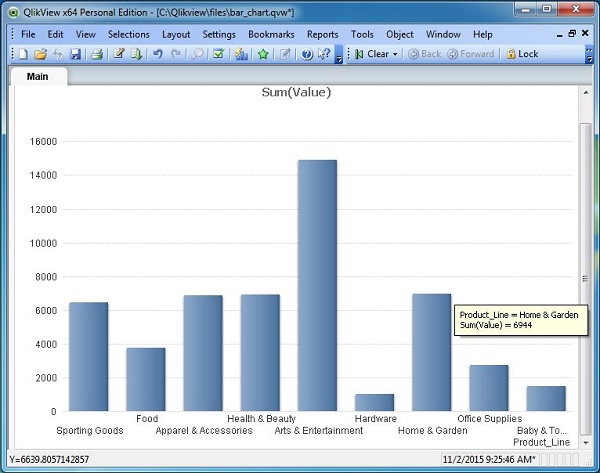QlikView - 条形图
条形图是一种非常广泛使用的图表方法,用于以条形形式研究两个维度之间的关系。图形中条形的高度表示一个维度的值。条形的数量表示另一个维度的值序列或分组值。
输入数据
让我们考虑以下输入数据,它代表不同产品线和产品类别的销售数字。
Product_Line,Product_category,Value Sporting Goods,Outdoor Recreation,5642 Food, Beverages & Tobacco,2514 Apparel & Accessories,Clothing,2365 Apparel & Accessories,Costumes & Accessories,4487 Sporting Goods,Athletics,812 Health & Beauty,Personal Care,6912 Arts & Entertainment,Hobbies & Creative Arts,5201 Arts & Entertainment,Paintings,8451 Arts & Entertainment,Musical Instruments,1245 Hardware,Tool Accessories,456 Home & Garden,Bathroom Accessories,241 Food,Drinks,1247 Home & Garden,Lawn & Garden,5462 Office Supplies,Presentation Supplies,577 Hardware,Blocks,548 Baby & Toddler,Diapering,1247 Baby & Toddler,Toys,257 Home & Garden,Pipes,1241 Office Supplies,Display Board,2177
加载脚本
使用脚本编辑器将上述数据加载到 QlikView 内存中。从文件菜单打开脚本编辑器或按 Control+E。从"来自文件的数据"选项卡中选择"表格文件"选项,然后浏览包含上述数据的文件。编辑加载脚本以添加以下代码。单击"确定"并按 "Control+R" 将数据加载到 QlikView 的内存中。
LOAD Product_Line,
Product_category,
Value
FROM
[C:\Qlikview\data\product_sales.csv]
(txt, codepage is 1252, embedded labels, delimiter is ',', msq);
创建表格框(工作表对象)
对于上述数据,让我们创建一个表格框,它将以表格形式显示数据。转到菜单布局 → 新建工作表对象 → 表格框并选择如下所示的列。
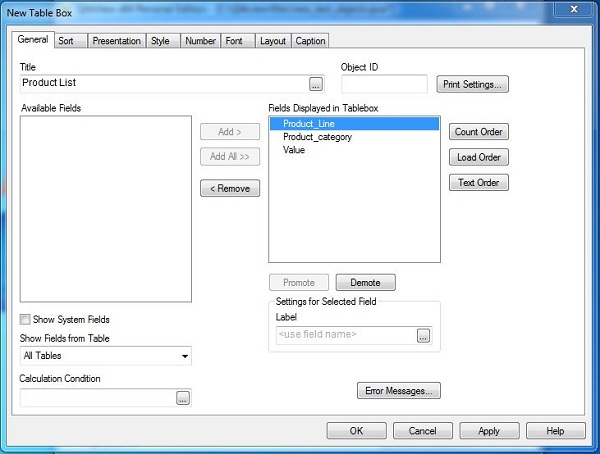
单击应用,然后单击确定以完成创建表格框。出现以下屏幕。
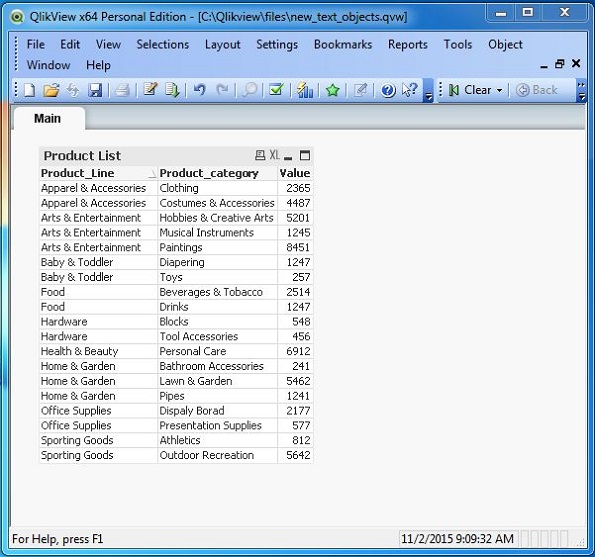
使用快速图表向导
要开始创建条形图,我们将使用快速图表向导。单击它后,将出现以下屏幕,提示您选择图表类型。选择条形图并单击下一步。

选择图表维度
选择产品线作为第一维度。
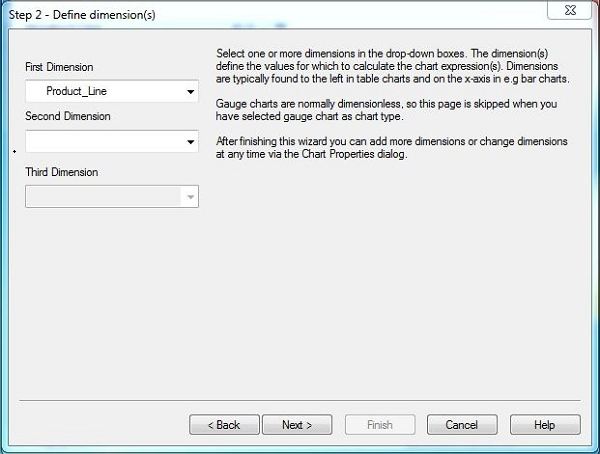
选择图表表达式
图表表达式用于对具有数值的字段应用Sum、Average 或 Count等函数。我们将对名为 Value 的字段应用 Sum 函数。单击下一步。
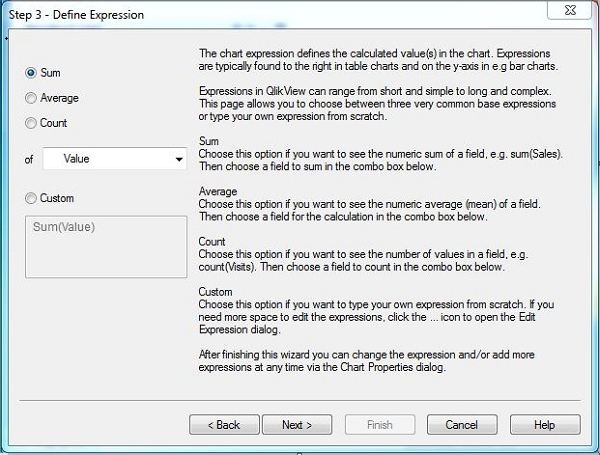
选择图表格式
图表格式定义图表的样式和方向。我们在每个类别中选择第一个选项。单击下一步。
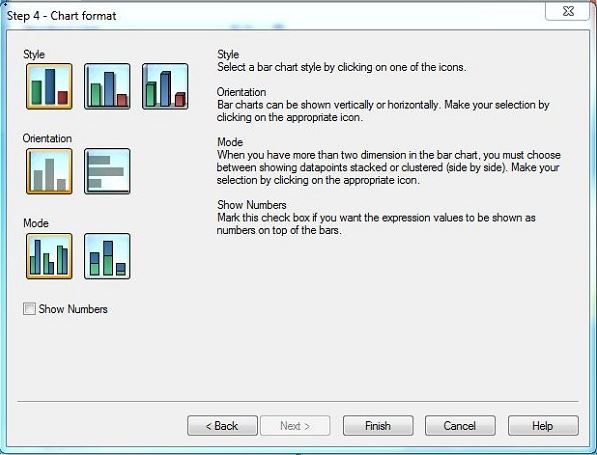
条形图
条形图如下所示。它显示不同产品线的字段值的高度。